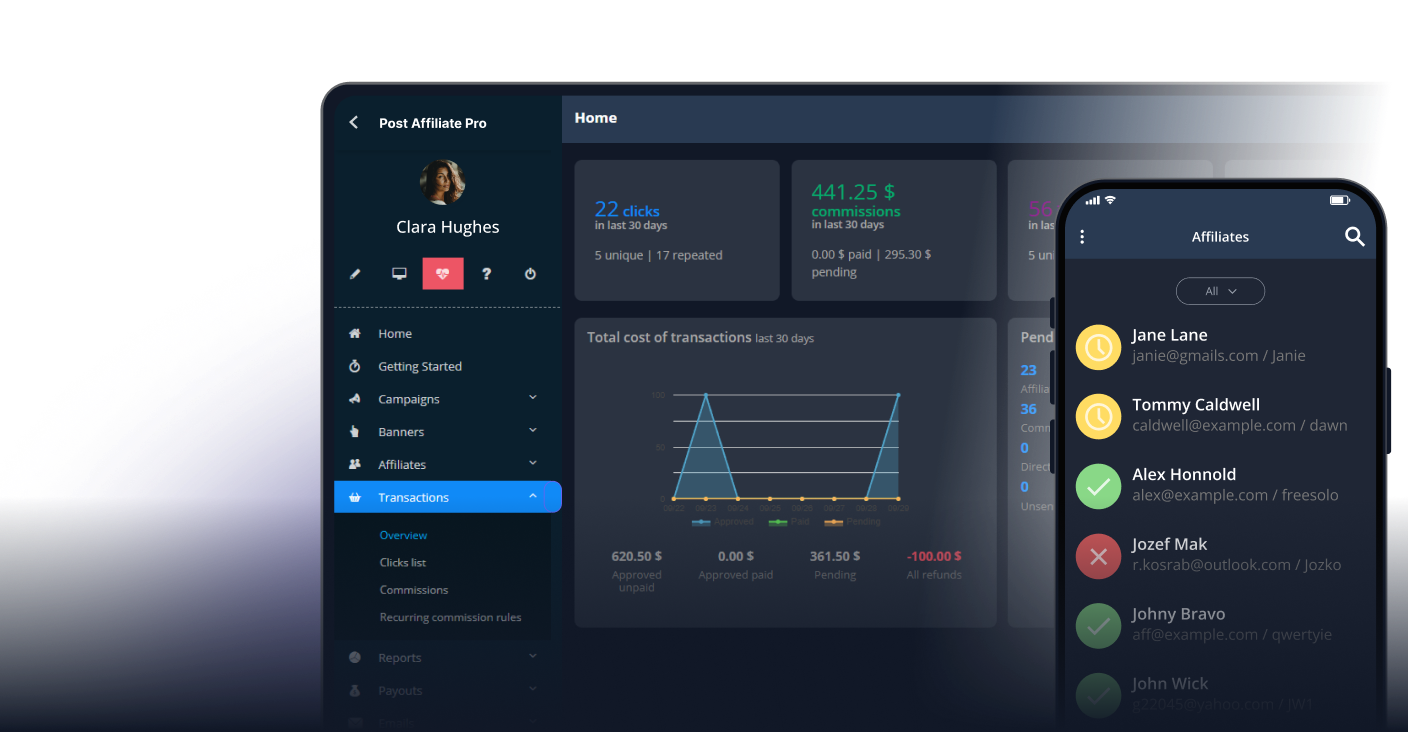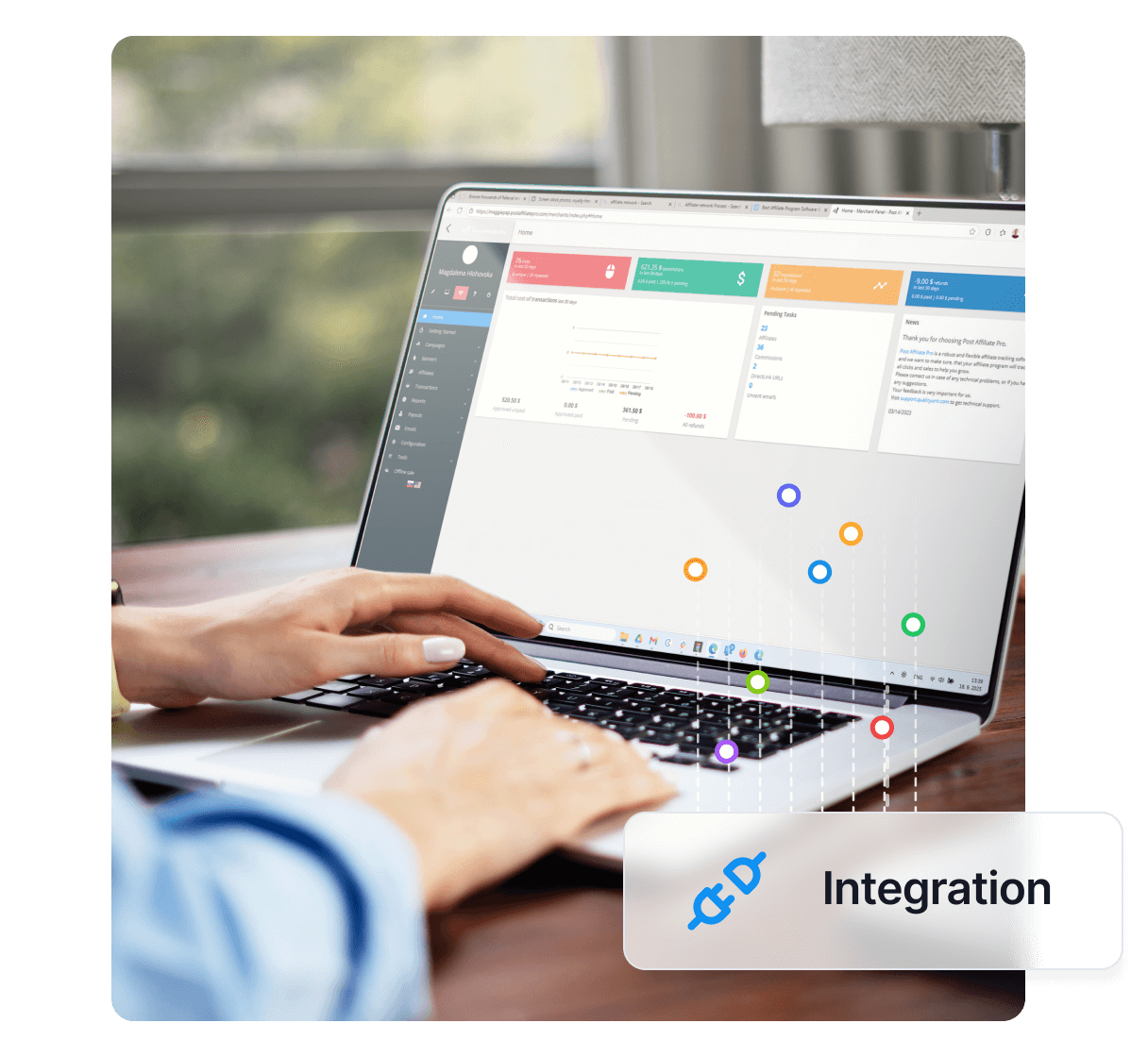
PayU (PagosOnline)
Intégrez PayU (PagosOnline) avec Post Affiliate Pro pour un suivi d’affiliation sans faille. Découvrez comment modifier les boutons de paiement, utiliser des champs supplémentaires et configurer des URLs de notification pour garantir des transactions fluides et un suivi précis des clics.
Intégration PayU (PagosOnline)
Cette intégration concerne les boutons de paiement de la passerelle appelée PayU (anciennement PagosOnline). L’intégration se fait via l’utilisation d’un champ supplémentaire et d’une URL de notification.
Les notifications sont gérées par le plugin PayU PagosOnline, que vous devez activer dans le panneau marchand Post Affiliate Pro , section Plugins.
Modifiez votre bouton
L’intégration s’effectue par l’ajout d’un code supplémentaire à votre bouton existant. Il doit donc déjà y avoir un bouton en place sur votre site. La passerelle vous permet d’utiliser deux champs supplémentaires. Si vous utilisez déjà les deux pour d’autres finalités, passez directement à l’étape 2.
En utilisant le champ supplémentaire inutilisé (extra1, extra2 ou extra3), ajoutez ce code à votre bouton :
<input type="hidden" name="extra1" value="" id="pap_dx8vc2s5" />
<script id="pap_x2s6df8d" src="https://URL_TO_PostAffiliatePro/scripts/notifysale.php" type="text/javascript">
</script>
Si vous utilisez plusieurs boutons sur une même page, n’insérez le code du script qu’une seule fois sur la page pour réduire le temps de chargement.
Si vous utilisez déjà les deux champs supplémentaires
Si tous les champs supplémentaires sont déjà utilisés, une autre approche est nécessaire au lieu de celle de l’étape 1 – ajoutez id=”pap_ab78y5t4a” à un champ de données supplémentaire existant puis ajoutez ce code au bouton (une seule fois par page) :
<script id="pap_x2s6df8d" src="https://URL_TO_PostAffiliatePro/scripts/trackjs.js" type="text/javascript"></script>
<script type="text/javascript">
PostAffTracker.setAppendValuesToField('||');
PostAffTracker.writeCookieToCustomField('pap_ab78y5t4a');
</script>
Assurez-vous de définir le même numéro de champ supplémentaire dans votre plugin ainsi que la même valeur de séparateur. Comme illustré dans cet exemple, nous utilisons deux pipes : ||.
URL de notification
Si votre bouton utilise déjà le paramètre confirmationUrl, vous pouvez passer cette étape.
Ajoutez ce code à votre bouton :
<input type="hidden" name="confirmationUrl" value="https://URL_TO_PostAffiliatePro/plugins/PagosOnline/pagosonline.php" />
Si vous avez sauté l’étape 3
Si vous avez sauté l’étape 3, cela signifie que l’URL de notification est déjà définie dans votre bouton. Pour vous assurer que toutes les données de réponse seront envoyées à votre plugin Post Affiliate Pro, modifiez le fichier vers lequel le confirmationUrl pointe. Ajoutez ce code à l’endroit qui est traité en premier dans le fichier :
/* Intégration PAP */
$ch = curl_init();
curl_setopt($ch, CURLOPT_URL,
"https://URL_TO_PostAffiliatePro/plugins/PagosOnline/pagosonline.php");
curl_setopt($ch, CURLOPT_POST, 1);
curl_setopt($ch, CURLOPT_POSTFIELDS, $_POST);
curl_exec($ch);
/* fin de l'intégration PAP */
Si vous avez suivi l’étape 2
Si vous avez suivi l’étape 2, cela signifie que vous utilisez déjà les champs supplémentaires pour d’autres applications. L’étape finale consiste à vous assurer que votre application n’utilisera pas les données ajoutées par Post Affiliate Pro dans ce champ avec le séparateur choisi.
Placez le code à un endroit où votre script n’a pas encore utilisé la valeur supplémentaire, afin de pouvoir la modifier en premier, puis laissez le script utiliser la bonne valeur :
$separator = '||';
if ($_POST['extra1'] != '') {
$explodedCustomValue = explode($separator, $_POST['extra1'], 2);
if (count($explodedCustomValue) == 2) {
$_REQUEST['extra1'] = $_POST['extra1'] = $explodedCustomValue[0];
}
}
Dans notre exemple, nous utilisons le champ extra1 et le même séparateur que dans l’étape 2 – deux pipes. Assurez-vous d’utiliser les bonnes valeurs dans votre code.
N’oubliez pas d’intégrer le code de suivi des clics sur votre site pour que tout fonctionne correctement.
Questions fréquemment posées
- Qu'est-ce que l'intégration PayU (PagosOnline) dans Post Affiliate Pro ?
Il s'agit d'une configuration qui vous permet de suivre les ventes et les commissions d'affiliation issues des paiements PayU (PagosOnline) en intégrant Post Affiliate Pro à l'aide de champs supplémentaires et d'URLs de notification.
- Comment modifier mon bouton de paiement PayU pour l'intégration ?
Ajoutez un champ input caché pour un champ supplémentaire inutilisé et incluez la balise script fournie. Si tous les champs supplémentaires sont utilisés, assignez l'ID PAP à un champ existant et utilisez le script recommandé pour le suivi.
- Que faire si tous les champs supplémentaires PayU sont déjà utilisés ?
Assignez l'identifiant Post Affiliate Pro à un champ de données supplémentaire existant, puis utilisez un extrait JavaScript pour ajouter et suivre les valeurs avec un séparateur. Veillez à configurer correctement le champ et le séparateur dans votre plugin.
- Pourquoi l'URL de notification est-elle importante pour l'intégration ?
L'URL de notification permet d'envoyer les données de transaction à Post Affiliate Pro, garantissant ainsi un suivi précis des paiements et des commissions d'affiliation.
- Puis-je obtenir de l'aide ou essayer Post Affiliate Pro gratuitement ?
Oui, vous pouvez programmer un appel individuel pour obtenir de l'aide ou commencer un essai gratuit d'un mois afin de découvrir toutes les fonctionnalités.
Commencez votre essai gratuit avec Post Affiliate Pro
Profitez d’un suivi d’affiliation et d’intégrations de paiement sans effort. Essayez Post Affiliate Pro gratuitement et faites passer votre programme d'affiliation au niveau supérieur dès aujourd'hui !
Consentement aux Cookies
Nous utilisons des cookies pour améliorer votre expérience de navigation et analyser notre trafic. See our privacy policy.